Dopo diversi anni con noi, Windows 10 ha iniziato a cedere il passo a Windows 11. Questo nuovo sistema operativo presenta molte modifiche sia in termini di funzioni che di aspetto e la cosa migliore è che è stato completamente gratuito per gli utenti. utenti del sistema operativo precedente. Se non sai dove o come scaricare Windows 11 per installarlo sul tuo computer, ti diciamo tutti i modi in cui devi farlo .
Come abbiamo detto prima, l'installazione di Windows 11 è totalmente gratuita per tutti gli utenti che hanno Windows 10, quindi tutto ciò che devi fare è soddisfare i suoi requisiti minimi. Finché soddisfiamo questi requisiti, possiamo andare a questa pagina Microsoft E l'uso uno dei suoi tre metodi di download . Se non sei convinto, te ne forniremo uno alternativo che puoi utilizzare anche tu e che non richiede l'accesso a questa pagina dell'azienda americana, e un altro per scaricare versioni che non sono ancora disponibili per tutti gli utenti.

Attraverso l'Installazione guidata
Il modo più semplice e comodo per installare Windows 11 sul tuo computer è farlo tramite l'Installazione guidata . Si può dire che questo è il modo più "automatizzato" per farlo e cioè che dobbiamo solo scaricare l'eseguibile e usarlo.
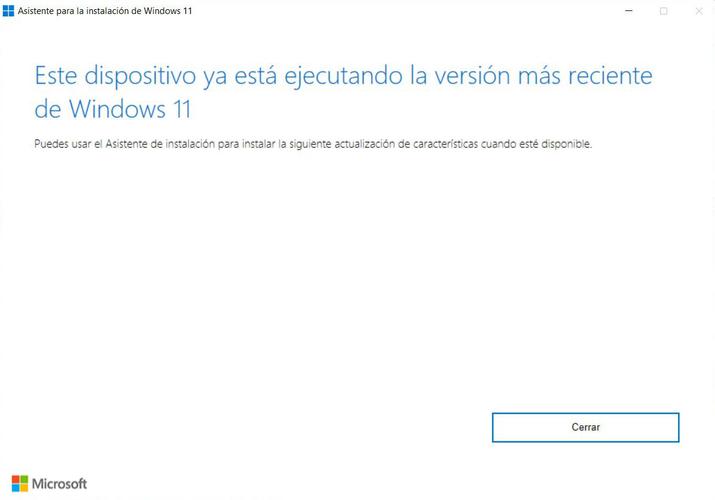
Una volta eseguito, apparirà un messaggio sullo schermo a seconda che abbiamo già Windows 11, se abbiamo il necessario per installarlo o, sfortunatamente, non soddisfiamo i requisiti minimi che abbiamo menzionato prima. Se soddisfi i requisiti per installarlo, dovrai solo seguire i passaggi che segna sullo schermo e lo avrai installato senza problemi tra un po'.
Crea il supporto di installazione
La creazione di un supporto di installazione può essere un modo ideale se desideri eseguire una reinstallazione di Windows 11, ma può anche essere utilizzato per installarlo sul tuo computer per la prima volta. Dovremo installare un altro eseguibile diverso da questo sito Web, uno che ci aiuterà a creare una USB con avvio automatico o un DVD, se lo preferiamo .
Una volta scaricato ed eseguito, dovremo accettare i Termini di licenza e gli avvisi applicabili. Fatto ciò, sarà il momento di scegliere quale sistema operativo vogliamo utilizzare (possiamo selezionare solo Windows 11) e in quale lingua vogliamo installare. Il prossimo passo sarà selezionare, come abbiamo detto, se preferiamo farlo da una chiavetta USB, che dovrà essere di almeno 8 GB, oppure su un DVD.
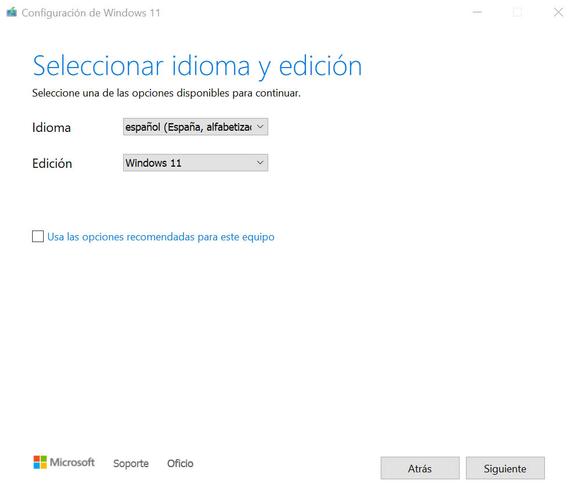
Quando abbiamo creato questo supporto, qualunque sia la nostra scelta, dobbiamo inserirlo nel nostro computer e riavviarlo per poterlo avviare da esso. Quindi inizieremo a installare Windows 11 sul nostro computer (o reinstallare se questo è il caso).
Scarica l'immagine ISO di Windows 11
Se stai usando un sistema operativo diverso come Linux o MacOS per scaricare Windows 11, non sarai in grado di utilizzare lo strumento di cui sopra. Per tutti questi casi, Microsoft ha pensato a una soluzione abbastanza semplice, che è quella di permetterci di scaricare direttamente l'ISO di Windows 11 dal suo sito web .
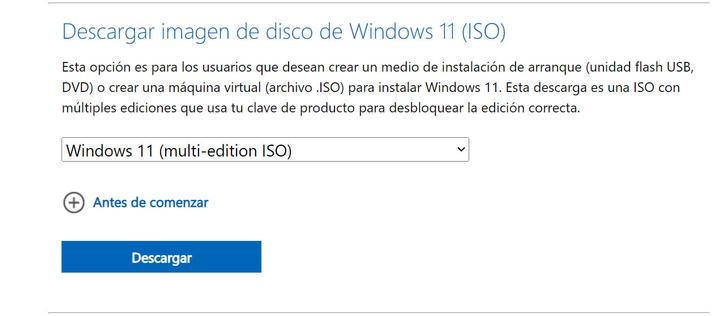
Questo è molto importante, perché sebbene tu possa trovare questa ISO in altri portali, non dovresti mai rischiare di scaricarla da un sito se non puoi fidarti della sua origine, poiché il danno al tuo computer potrebbe essere terribile . Per questo motivo, Microsoft ci mette a disposizione questo file con il quale possiamo creare noi stessi una USB avviabile. Con questa ISO potresti anche installare da una macchina virtuale.
Scarica con Rufus
Rufus è uno strumento che ci permette proprio di creare USB avviabili, infatti è uno dei migliori per questo. Grazie ad esso sarà anche possibile scaricare Windows 11 senza dover accedere alla pagina Microsoft, poiché il programma stesso è predisposto per scaricarlo autonomamente .
Farlo è molto semplice. Per fare ciò, dovremo solo scaricare l'ultima versione del programma dal suo sito web , che ci consente anche di scaricare una versione portatile che non richiede installazione. Una volta scaricato ed eseguito, dovremo solo andare sul lato destro dove indica seleziona, fare clic sulla freccia e scegliere Download. Fatto ciò, apparirà l'opzione per scaricare le ISO di vari Windows, incluso Windows 11.
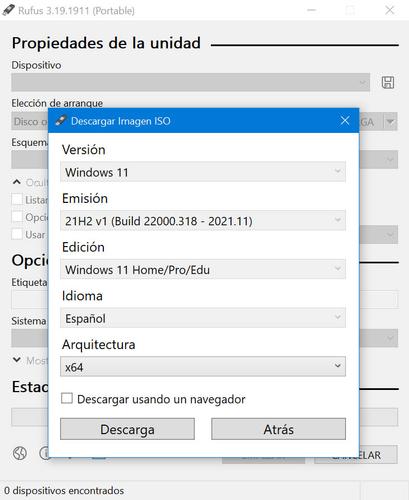
Una volta scelta questa ultima versione del sistema operativo Microsoft, nella stessa finestra appariranno altre opzioni per scegliere tra la versione dell'ISO che vogliamo scaricare, l'edizione e anche la lingua. La cosa migliore del download dell'ISO da Rufus è che avremo l'opportunità di modificarlo per saltare alcuni dei requisiti obbligatori di Windows 11, come RAM memoria o anche il requisito TPM 2.0 , che limita molti computer a installare il sistema operativo.
Verifica che il download sia corretto
Indipendentemente da dove scarichiamo l'ISO del sistema operativo, non dovrebbe darci problemi. Ora, durante il download potrebbe essersi verificato qualsiasi tipo di errore e questa ISO presenta un qualche tipo di errore che potrebbe causare l'installazione non corretta. C'è un modo molto semplice per verificarlo, anche se per questo dovrai scaricare o utilizzare, se già lo possiedi, un'utilità di Windows nota come Hashtag.
Per fare ciò, dobbiamo confrontarlo con un valore noto come MD5. Questo valore si basa su una serie di algoritmi che generano un codice univoco per ogni file. Se il tuo ISO ha questo valore, significa che va perfettamente bene e quindi potrai installare Windows 11 da esso senza problemi. Il codice che dovrebbe apparire per questo è il seguente :
60DE6A8A4AD297B7BB9C180D547BB9B1
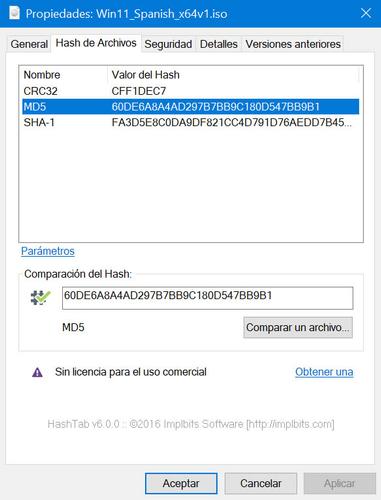
Scarica le versioni di anteprima di Windows 11
C'è un altro modo per scaricare Windows 11, anche se non può essere considerato un'alternativa. Microsoft ha un programma Insider che ci consente di scaricare le versioni di Windows 11 prima che raggiungano altri utenti. Queste versioni, essendo in prova, può contenere errori di ogni tipo , ma sono fantastici se vuoi vedere le novità del sistema operativo prima di chiunque altro.
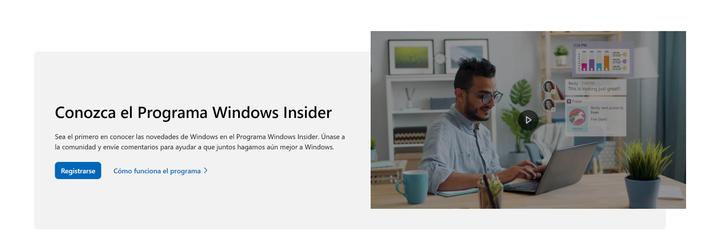
Per fare ciò, la prima cosa che dobbiamo fare è registrarci nel programma. Questo è qualcosa che possiamo fare tramite il seguente link e, per questo, dovremo registrarci con un account Microsoft . Una volta all'interno del programma, avremo accesso alle ultime build disponibili che sono in fase di anteprima, sia dal canale di sviluppo DEV che dal canale BETA. Come si dice, potrebbe non essere completamente raccomandato a causa del numero di bug che potrebbero avere.